本 wikiHow 教您如何在 Microsoft 密码页面上更改您的 Hotmail 帐户密码,该页面管理您所有 Microsoft 产品的密码。
步骤
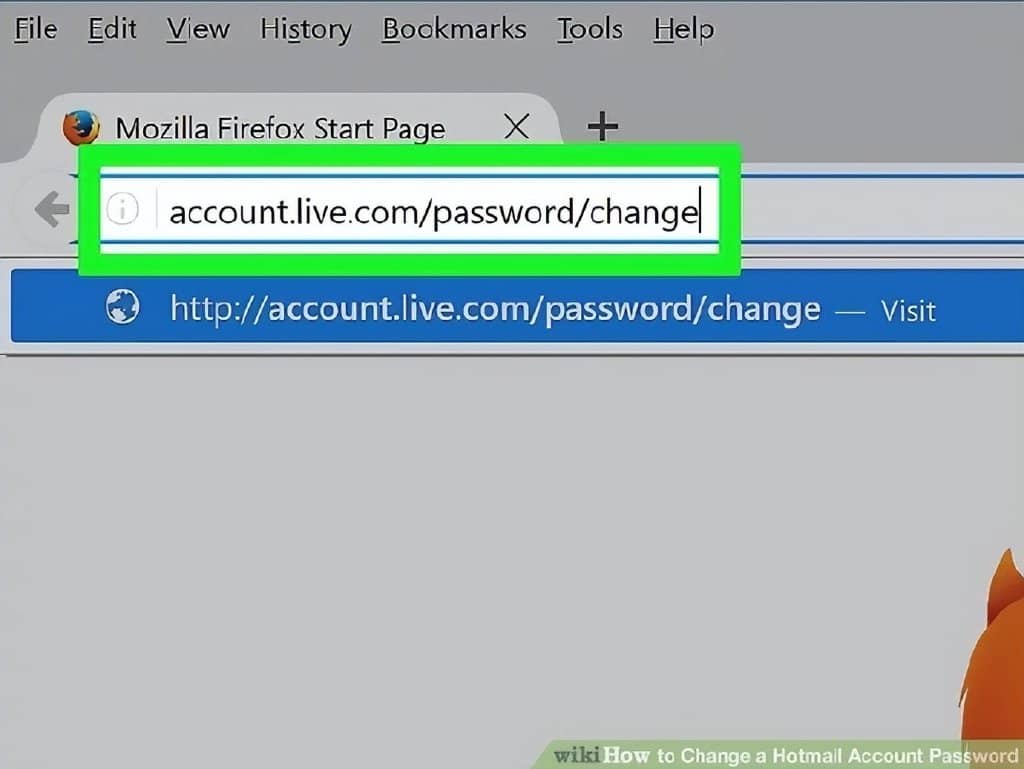
1、访问 http://account.live.com/password/change 在网络浏览器中 。 在网络浏览器的地址栏中键入“account.live.com/password/change”,然后按 ? Return. 如果您尚未登录,请输入您的 Hotmail 地址和密码,然后单击 下一步 。
- 如果提示生成安全代码,请单击 发送代码 并输入发送到您的电子邮件地址或电话号码的代码。
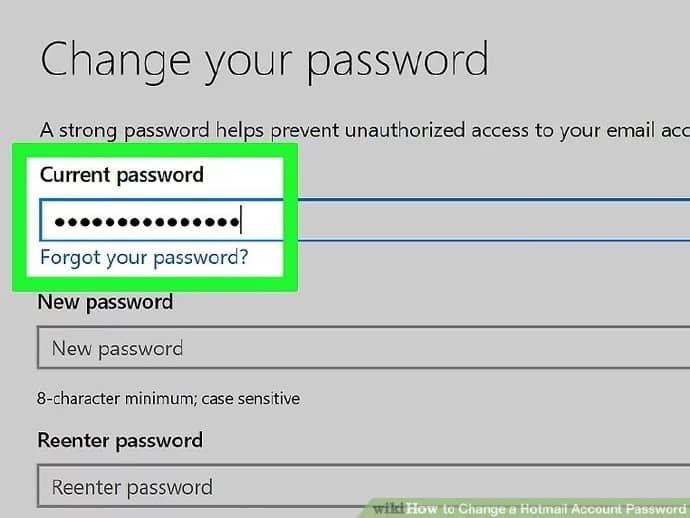
2、在窗口顶部的字段中输入您当前的密码。
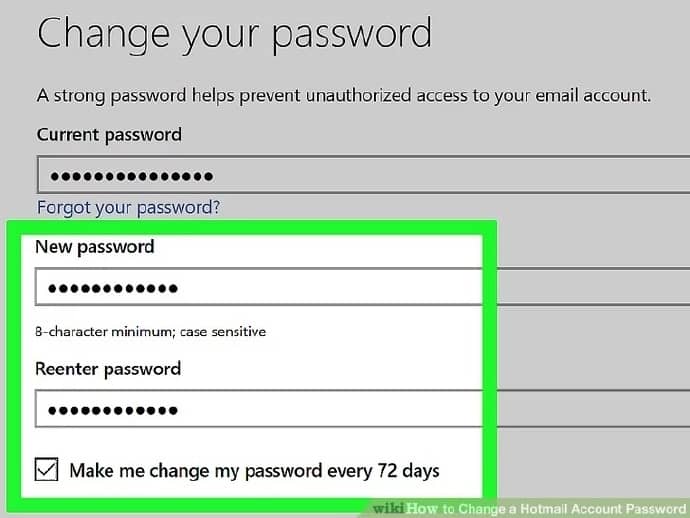
3、输入并确认您的新密码。
如果您希望系统定期提示您更改密码,请选中“让我每 72 天更改一次密码。
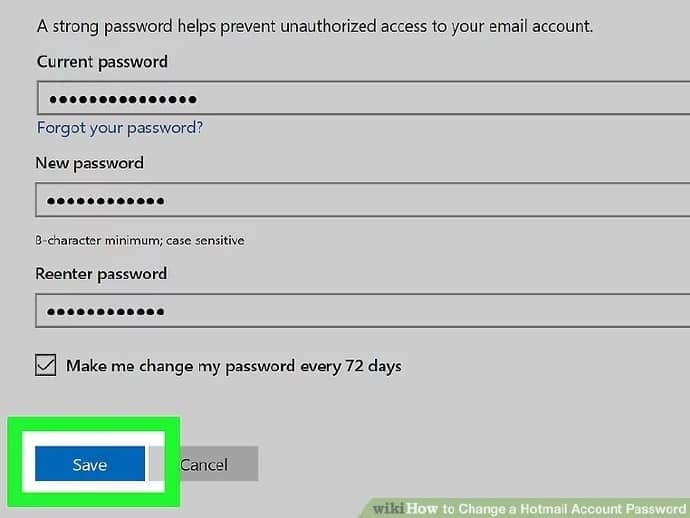
4、单击 下一步 。 您用于登录 Hotmail 的密码已更改。
您必须使用不同的方法来 重置丢失或忘记的 Hotmail 密码 。
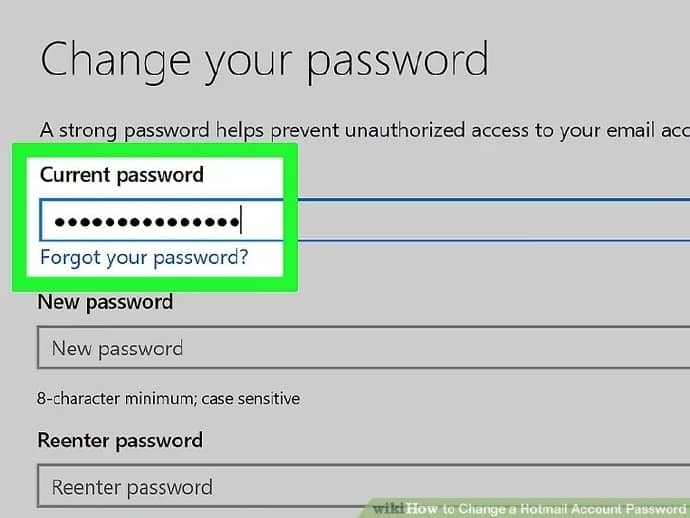
2、在窗口顶部的字段中输入您当前的密码。
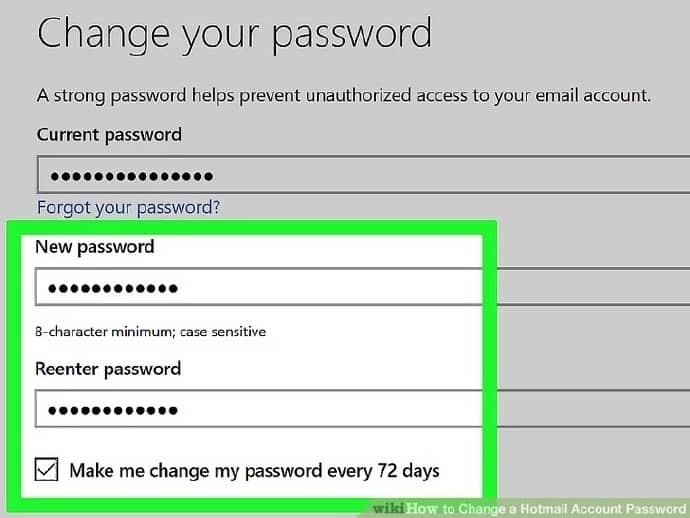
3、输入并确认您的新密码。
- 如果您希望系统定期提示您更改密码,请选中“让我每 72 天更改一次密码。”。 [4]
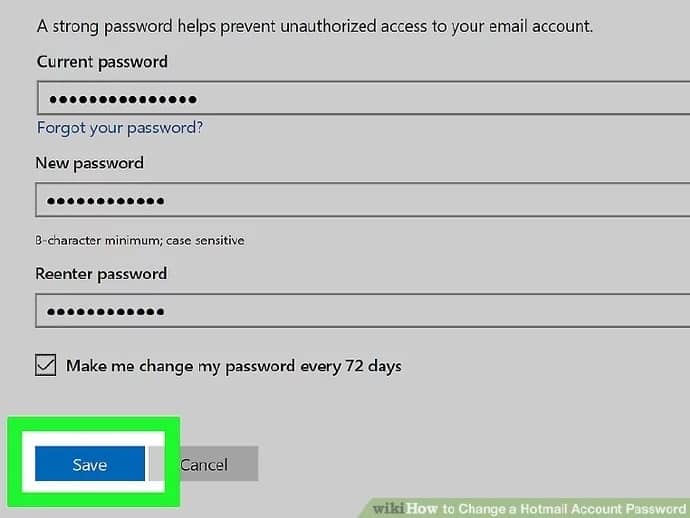
4、单击 下一步 。 您用于登录 Hotmail 的密码已更改。
您必须使用不同的方法来 重置丢失或忘记的 Hotmail 密码 。







